كيفية ترتيب أو تصفيّة البيانات حسب الخط المشطوب في Excel؟
في Excel، غالباً ما نقوم بتنسيق البيانات باستخدام الخط المشطوب للإشارة إلى أن العناصر لم تعد مطلوبة. وأحياناً، نحتاج إلى تصفيّة أو ترتيب البيانات التي تحتوي على خط مشطوب، بحيث يمكننا التعامل مع هذه الصفوف بسرعة. هل هناك أي حيل سريعة لنا لترتيب أو تصفيّة البيانات حسب الخط المشطوب؟
ترتيب أو تصفيّة البيانات حسب الخط المشطوب باستخدام دالة معرفة من قبل المستخدم
تصفيّة البيانات حسب الخط المشطوب باستخدام Kutools لـ Excel
 ترتيب أو تصفيّة البيانات حسب الخط المشطوب باستخدام دالة معرفة من قبل المستخدم
ترتيب أو تصفيّة البيانات حسب الخط المشطوب باستخدام دالة معرفة من قبل المستخدم
للأسف، لا يوجد طريقة مباشرة لترتيب أو تصفيّة البيانات ذات الخط المشطوب باستخدام وظيفة الترتيب أو التصفيّة، ولكن يمكننا إنشاء دالة معرفة من قبل المستخدم بسيطة لتمييز البيانات ذات الخط المشطوب أولاً، ثم تطبيق ميزة الترتيب أو التصفيّة.
لنفترض أن لدي النطاق التالي من البيانات مع الخط المشطوب كما هو موضح في لقطة الشاشة، يمكنك ترتيب أو تصفيّة البيانات ذات الخط المشطوب باتباع الخطوات التالية:

1. اضغط باستمرار على مفتاحي ALT + F11 لفتح نافذة Microsoft Visual Basic for Applications.
2. انقر فوق إدراج > وحدة، والصق الكود التالي في نافذة الوحدة.
Function HasStrike(Rng As Range) As Boolean
HasStrike = Rng.Font.Strikethrough
End Function
3. ثم احفظ وأغلق هذه النافذة، وفي خلية فارغة بجانب بياناتك، يرجى إدخال هذه الصيغة =HasStrike(A2)، في هذه الحالة، سأدخلها في الخلية C2. شاهد لقطة الشاشة:

ملاحظة: في الصيغة أعلاه، A2 هي القيمة التي تحتاج إلى تحديد ما إذا كانت مُنسَّقة كخط مشطوب. يمكنك تغييرها حسب الحاجة.
4. ثم اسحب مقبض التعبئة إلى الخلايا التي تريد تطبيق هذه الصيغة عليها. كما هو موضح في لقطة الشاشة التالية، يمكنك رؤية أنه إذا كانت البيانات مُنسَّقة كخط مشطوب، يتم عرضها كـ TRUE، والبيانات العادية تظهر كـ FALSE.

5. بعد ذلك، يمكنك ترتيب أو تصفيّة حسب العمود الجديد C.
أ: ترتيب البيانات ذات الخط المشطوب أسفل أو أعلى السجلات
(1.) انقر فوق البيانات > الترتيب، شاهد لقطة الشاشة:
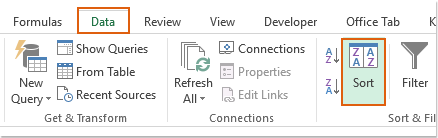
(2.) ثم في مربع الحوار تحذير الترتيب الذي ظهر، قم بتحديد خيار توسيع اللوحة.

(3.) وانقر فوق زر الترتيب، في مربع الحوار الترتيب، اختر العمود C وهو العمود الجديد الذي أنشأته من قائمة العمود المنسدلة، ثم اختر القيم تحت خيار الترتيب حسب، وأخيراً حدد الترتيب الذي ترغب فيه. شاهد لقطة الشاشة:

(4.) ثم انقر فوق موافق لإغلاق هذا الحوار، وقد تم ترتيب البيانات ذات الخط المشطوب في أسفل القيم. شاهد لقطة الشاشة:

تلميح: إذا كنت ترغب في ترتيب البيانات ذات الخط المشطوب في أعلى جميع البيانات، فقط اختر من الأكبر إلى الأصغر في الخطوة 3.
ب: تصفيّة السجلات حسب الخط المشطوب
(1.) حدد نطاق بياناتك بالكامل، هنا أختار النطاق A1 : C14، وانقر فوق البيانات > التصفيّة، شاهد لقطة الشاشة:

(2.) ثم انقر فوق الزر المنسدل بجانب الخلية C1، وبعد ذلك فقط قم بتحديد الخيار TRUE فقط، شاهد لقطة الشاشة:

(3.) ثم انقر فوق موافق، وستتم تصفيّة جميع البيانات ذات الخط المشطوب.

ملاحظة: بعد الانتهاء من الترتيب والتصفيّة، يمكنك حذف القيم في العمود C.
 تصفيّة البيانات حسب الخط المشطوب باستخدام Kutools لـ Excel
تصفيّة البيانات حسب الخط المشطوب باستخدام Kutools لـ Excel
إذا كان لديك Kutools لـ Excel، باستخدام ميزة التصفيّة الخاصة بالخط المشطوب، يمكنك بسرعة تصفيّة جميع الخلايا التي تم تنسيقها كخط مشطوب.
بعد تثبيت Kutools لـ Excel، يرجى القيام بما يلي:
1. حدد العمود الذي تريد تصفيّة الخلايا ذات الخط المشطوب فيه، ثم انقر فوق Kutools Plus > تصفيّة خاصة > تصفيّة الخط المشطوب، شاهد لقطة الشاشة:

2. وبعد ذلك، سيظهر مربع تنبيه لتذكيرك بعدد الخلايا التي تطابق المعايير، شاهد لقطة الشاشة:

3. ثم انقر فوق زر موافق، سيتم تصفيّة جميع الخلايا التي تم تنسيقها بالخط المشطوب، شاهد لقطة الشاشة:

انقر لتنزيل Kutools لـ Excel وتجربته مجانًا الآن!
مقالات ذات صلة:
كيفية ترتيب الصفوف حسب الأرقام الفردية أو الزوجية في Excel؟
كيفية ترتيب الصفوف لوضع الخلايا الفارغة في الأعلى في Excel؟
كيفية ترتيب البيانات حسب القيمة الأكثر تكراراً في Excel؟
كيفية ترتيب عناوين البريد الإلكتروني حسب المجال في Excel؟
أفضل أدوات الإنتاجية لمكتب العمل
عزز مهاراتك في Excel باستخدام Kutools لـ Excel، واختبر كفاءة غير مسبوقة. Kutools لـ Excel يوفر أكثر من300 ميزة متقدمة لزيادة الإنتاجية وتوفير وقت الحفظ. انقر هنا للحصول على الميزة الأكثر أهمية بالنسبة لك...
Office Tab يجلب واجهة التبويب إلى Office ويجعل عملك أسهل بكثير
- تفعيل تحرير وقراءة عبر التبويبات في Word، Excel، PowerPoint، Publisher، Access، Visio وProject.
- افتح وأنشئ عدة مستندات في تبويبات جديدة في نفس النافذة، بدلاً من نوافذ مستقلة.
- يزيد إنتاجيتك بنسبة50%، ويقلل مئات النقرات اليومية من الفأرة!
جميع إضافات Kutools. مثبت واحد
حزمة Kutools for Office تجمع بين إضافات Excel وWord وOutlook وPowerPoint إضافة إلى Office Tab Pro، وهي مثالية للفرق التي تعمل عبر تطبيقات Office.
- حزمة الكل في واحد — إضافات Excel وWord وOutlook وPowerPoint + Office Tab Pro
- مثبّت واحد، ترخيص واحد — إعداد في دقائق (جاهز لـ MSI)
- الأداء الأفضل معًا — إنتاجية مُبسطة عبر تطبيقات Office
- تجربة كاملة لمدة30 يومًا — بدون تسجيل، بدون بطاقة ائتمان
- قيمة رائعة — وفر مقارنة بشراء الإضافات بشكل منفرد